Κάρτες μεταγωγής λογισμικού Radeon crimson edition. Δεν είναι δυνατή η εκκίνηση του AMD Catalyst Control Center προς το παρόν πώς να διορθωθεί
Σε αυτό το άρθρο θα δείξω ξεκάθαρα πώς να ρυθμίσετε μια κάρτα βίντεο για μέγιστη απόδοση σε παιχνίδια. Αυτό το άρθρο απευθύνεται σε όσους έχουν ενημερώσει τα προγράμματα οδήγησης στην πιο πρόσφατη έκδοση με αλλαγμένη διεπαφή.
Για να μεταβείτε στον πίνακα ελέγχου του προγράμματος οδήγησης της κάρτας γραφικών, πρέπει να κάνετε δεξί κλικ στην επιφάνεια εργασίας και να επιλέξετε "Ρυθμίσεις Radeon".

Στο παράθυρο που εμφανίζεται, επιλέξτε την καρτέλα "Παιχνίδια".

Στη συνέχεια, επιλέξτε "Καθολικές ρυθμίσεις". Όταν επιλέγετε καθολικές επιλογές, ορίζουμε τις ρυθμίσεις για όλα τα εγκατεστημένα παιχνίδια που έχετε.

Στις καθολικές παραμέτρους ορίζουμε τις ρυθμίσεις ακριβώς όπως στην παρακάτω εικόνα.
1. Λειτουργία κατά της παραμόρφωσης: χρησιμοποιήστε τις ρυθμίσεις της εφαρμογής
2. Μέθοδος εξομάλυνσης: πολλαπλή δειγματοληψία
3. Μορφολογικό φιλτράρισμα: off
4. Λειτουργία ανισότροπου φιλτραρίσματος: χρησιμοποιήστε τις ρυθμίσεις της εφαρμογής
5. Ποιότητα φιλτραρίσματος υφής: απόδοση
6. Βελτιστοποίηση μορφής επιφάνειας: απενεργοποιημένη
7. Περιμένετε για κάθετη ενημέρωση: απενεργοποιημένη
8. Opengl Triple Buffering: On
9. Shader Cache: Off
10. Λειτουργία Tessellation: χρησιμοποιήστε τις ρυθμίσεις της εφαρμογής
11. Ενεργειακή απόδοση: απενεργοποιημένη
12.Έλεγχος ρυθμού καρέ: Απενεργοποίηση

Χάρη σε αυτές τις ρυθμίσεις, τα FPS στα παιχνίδια θα είναι σταθερά και το παιχνίδι θα είναι πολύ πιο άνετο.
Οποιοσδήποτε παίκτης, τουλάχιστον μία φορά στη ζωή του, έχει ονειρευτεί να βελτιώσει τα γραφικά στην οθόνη του χωρίς να αγοράσει νέα ακριβά εξαρτήματα, τα οποία περιλαμβάνουν μια κάρτα βίντεο. Εξάλλου, ακόμη και ένα παιχνίδι στον υπολογιστή που έχει ολοκληρωθεί εκατό φορές αρχίζει να φέρνει ξανά ευχαρίστηση, αν τα γραφικά του έχουν μεταμορφωθεί ποιοτικά.
Οι πιο προχωρημένοι χρήστες και οι έμπειροι ειδικοί πληροφορικής έχουν αντιμετωπίσει εδώ και καιρό το καθήκον να αποσπάσουν το μέγιστο από τις δυνατότητες των καρτών γραφικών, αλλά δεν μπόρεσαν όλοι οι αρχάριοι να λύσουν αυτό το πρόβλημα. Έτσι, μετά από μια λεπτομερή ανάλυση της τρέχουσας κατάστασης, η AMD, η οποία ειδικεύεται στην παραγωγή καρτών βίντεο Radeon, αποφάσισε να παρέχει ένα σύνολο εργαλείων () που επιτρέπουν τη βελτιστοποίηση μέσω προγραμματισμού των καρτών γραφικών της.
Μπορείτε να κατεβάσετε δωρεάν προγράμματα οδήγησης για την κάρτα γραφικών σας με τη μορφή AMD Radeon Software Crimson Edition από τον επίσημο ιστότοπο της AMD ή τον ιστότοπό μας χρησιμοποιώντας τους παρακάτω συνδέσμους.

Το AMD Radeon Software Crimson Edition είναι ένα πρακτικό και πολύ εύχρηστο πρόγραμμα που μπορεί να επιταχύνει σημαντικά οποιαδήποτε κάρτα γραφικών AMD, αυξάνοντας την απόδοσή της στα παιχνίδια, επιτρέποντάς σας έτσι να εξοικονομήσετε σημαντικά χρήματα στην αγορά νέου εξοπλισμού.
Σημειώστε ότι αυτή δεν είναι η πρώτη προσπάθεια της εταιρείας να δημιουργήσει έναν τέτοιο επιταχυντή για τις κάρτες γραφικών της, αλλά αυτή τη φορά οι προγραμματιστές κατάφεραν να πραγματοποιήσουν πλήρως την ιδέα τους και ταυτόχρονα να κάνουν τη διεπαφή βοηθητικού προγράμματος πιο κατανοητή ακόμη και για αρχάριους χρήστες.
Πλεονεκτήματα αυτού του λογισμικού
Κατεβάστε και εγκαταστήστε το AMD Radeon Software Crimson Edition στον υπολογιστή σας με Windows, μπορείτε να επιταχύνετε σημαντικά τη λειτουργία του υλικού γραφικών σας, κάτι που θα κατανείμει τους διαθέσιμους πόρους πιο οικονομικά και έξυπνα. Με το νέο βοηθητικό πρόγραμμα, ο χρήστης έχει πρόσβαση στη διαχείριση της μετάδοσης υλικού βίντεο, στην προσαρμογή των ρυθμίσεων γραφικών, στην αλληλεπίδραση με την οθόνη και άλλες ενδιαφέρουσες λειτουργίες.Οι υψηλές βαθμολογίες του Radeon Software Crimson Edition από αναγνωρισμένους επαγγελματίες δεν είναι καθόλου τυχαίες.
Το γεγονός είναι ότι αυτό το πρόγραμμα είναι ήδη μέρος ενός πολλά υποσχόμενου έργου που ονομάζεται LiquidVR. Οι προγραμματιστές της AMD είναι πολύ απασχολημένοι με τη δημιουργία της πιο παραγωγικής και καθολικής πλατφόρμας που απλοποιεί τη δημιουργία μιας πλήρους εικονικής πραγματικότητας. Χρησιμοποιώντας νέες τεχνολογίες LiquidVR, οι ειδικοί τρίτων θα είναι σε θέση να επιτύχουν την πιο αποτελεσματική αλληλεπίδραση χρήστη με ακουστικά εικονικής πραγματικότητας. Αυτή η απίστευτα σημαντική ανακάλυψη για τον κλάδο θα βοηθήσει στην επίτευξη της βαθύτερης και πιο βολικής εμβάπτισης σε εικονικούς κόσμους.
Η διεπαφή, με το ενημερωμένο όνομα Radeon Settings, έχει σχεδιαστεί απίστευτα απλά έτσι ώστε ακόμη και ένας αρχάριος χρήστης υπολογιστή να μπορεί να κάνει τις απαραίτητες βελτιώσεις στη λειτουργία των στοιχείων γραφικών AMD. Το πρόγραμμα λειτουργεί πάντα σταθερά χωρίς περίεργες μυστηριώδεις δυσλειτουργίες και οι λεπτομέρειες του συνολικού σχεδιασμού του είναι ευχάριστες στο μάτι, αλλά δεν αποσπούν την προσοχή από την κύρια εργασία, επιτρέποντάς σας να βρείτε γρήγορα όλες τις απαραίτητες καρτέλες και εικονίδια και να επιταχύνετε την κάρτα γραφικών σας.

Επιπλέον, οι προγραμματιστές κατάφεραν να βελτιώσουν σημαντικά τη λειτουργία της λειτουργίας Flip Queue Size, η οποία είναι υπεύθυνη για την άμεση μετάδοση σημάτων από το πληκτρολόγιο και το ποντίκι, κάτι που θα ευχαριστήσει απολύτως κάθε παίκτη. Είναι πολύ κρίμα όταν, κατά τη διάρκεια μιας καυτής μάχης, ο ήρωάς σου κάνει τα πάντα πολύ αργά, σε αντίθεση με τους εχθρούς του. Και με τη χρήσιμη λειτουργία shader caching, το παιχνίδι θα φορτώσει και θα λειτουργήσει πολύ πιο γρήγορα από το συνηθισμένο.
Επιπλέον πληροφορίες
Εάν είστε ο περήφανος κάτοχος μιας APU της A-Series της AMD, τότε χρησιμοποιώντας το βοηθητικό πρόγραμμα Radeon Software Crimson Edition μπορείτε να αυξήσετε σημαντικά τον συνολικό αριθμό ρυθμίσεων που ανεβάζουν την ποιότητα της εικόνας σε υψηλότερο επίπεδο.
Η νέα έκδοση του βοηθητικού προγράμματος σε επίπεδο υλικού μπορεί να υποστηρίζει το κλειδί DisplayPort–HDMI 2.0.
συμπεράσματα: Με ένα τέτοιο προηγμένο λογισμικό, δεν θα χρειάζεται να ενημερώνετε τα στοιχεία πολύ συχνά, γιατί θα είναι πολύ πιο εύκολο να επιτύχετε τα πιο ευχάριστα αποτελέσματα από το υλικό γραφικών σας. Για να το κάνετε αυτό, απλώς κατεβάστε το AMD Radeon Software Crimson Edition από τον παρακάτω σύνδεσμο.
Στον ιστότοπο της AMD εμφανίστηκαν νέα σχετικά με την κυκλοφορία του Radeon Software Crimson Edition 15.11.1 Update. Πολλοί χρήστες έχουν αντικαταστήσει το πρόγραμμα λειτουργίας Catalyst Control Center με ένα νέο προϊόν, ελπίζοντας να αποκτήσουν έναν πιο αποτελεσματικό πίνακα ελέγχου κάρτας γραφικών. Ωστόσο, οι περισσότεροι χρήστες αντιμετώπισαν το σφάλμα: "Ρύθμιση Radeon: Η εφαρμογή κεντρικού υπολογιστή έχει σταματήσει να λειτουργεί".
Τι πρέπει να κάνετε σε αυτήν την περίπτωση και πώς να διορθώσετε το πρόβλημα;
Επίλυση του προβλήματος
Για να λειτουργεί σωστά το πρόγραμμα, πριν εγκαταστήσετε το Radeon Software Crimson Edition, θα πρέπει να αφαιρέσετε εντελώς τα προγράμματα οδήγησης για την κάρτα γραφικών και το λογισμικό Catalyst Control Center. Για να το κάνετε αυτό, μπορείτε να χρησιμοποιήσετε το βοηθητικό πρόγραμμα Display Driver Uninstaller και να εκτελέσετε καθαρισμό χρησιμοποιώντας το Revo Installer. Συνιστούμε επίσης να εγκαταστήσετε την έκδοση 4.5.1 του Microsoft.NET Framework.
Μετά την κατάργηση και την ενημέρωση των πλαισίων, ξεκινάμε την εγκατάσταση του Radeon Software Crimson Edition. Επιλέγουμε τα εξαρτήματα που είναι απαραίτητα για τη σωστή λειτουργία της κάρτας γραφικών.


Εάν η εγκατάσταση είναι επιτυχής, το σύστημα θα σας ζητήσει να επανεκκινήσετε τον υπολογιστή. Επιλέξτε "Επανεκκίνηση τώρα".

Μετά την επανεκκίνηση, ξεκινήστε το πρόγραμμα και δείτε το μενού. Αντί για τρεις ενότητες, υπάρχουν τώρα πέντε: Παιχνίδια, Βίντεο, Σύστημα, Οθόνη και Eyefinity.

Εάν μεταβείτε στην καρτέλα "Παιχνίδια", μπορείτε να δείτε την ήδη εγκατεστημένη ψυχαγωγία. Μπορείτε επίσης να προσθέσετε ένα νέο παιχνίδι.

Για να προσαρμόσετε την αναπαραγωγή του παιχνιδιού, τα γραφικά, τον ρυθμό καρέ κ.λπ., κάντε κλικ στο εικονίδιο του παιχνιδιού. Θα εμφανιστεί μια απλή και διαισθητική διεπαφή.

Επιλέγουμε ρυθμίσεις σύμφωνα με την ισχύ της κάρτας γραφικών μας και τις δυνατότητες του παιχνιδιού.
Εάν μεταβείτε από τη λειτουργία "Καθολικές ρυθμίσεις" στη λειτουργία "Ρυθμίσεις μιας μονάδας", μπορείτε να προσαρμόσετε το overclocking για ένα συγκεκριμένο παιχνίδι.
Επομένως, εάν θέλετε να εξαφανιστεί το σφάλμα "Ρύθμιση Radeon: Η εφαρμογή κεντρικού υπολογιστή έχει σταματήσει να λειτουργεί", θα πρέπει να εγκαταστήσετε σωστά το πρόγραμμα. Ωστόσο, σε μια σειρά δοκιμών, αυτή η μέθοδος δεν βοήθησε ορισμένους χρήστες. Ο ιστότοπος της AMD ανέφερε ότι στην επόμενη ενημέρωση θα εξαλειφθούν όλα τα ελαττώματα του προγράμματος.
Τις τελευταίες μέρες μπορέσαμε να δοκιμάσουμε αναλυτικά την Crimson Edition. Μπορέσαμε να κάνουμε την ίδια δουλειά όπως και με άλλους οδηγούς στο παρελθόν. Πραγματοποιήσαμε πολλές δοκιμές και ελέγξαμε επίσης έναν αριθμό ρυθμίσεων. Εδώ θα ήθελα να σημειώσω ότι η AMD ανέπτυξε την Crimson Edition από την αρχή με βάση το Qt. Το κέλυφος του προγράμματος οδήγησης ξεκινά τώρα πιο γρήγορα και τα υπομενού λειτουργούν επίσης πιο ομαλά. Ωστόσο, η AMD καθυστερεί την εκκίνηση του κελύφους έως και πέντε λεπτά στα Windows, ώστε να μην εμποδίζει άλλες διαδικασίες εκκίνησης. Σε κάθε περίπτωση, το πρόγραμμα ξεκινά πολύ πιο γρήγορα από πριν. Η διαδικασία αφαίρεσης του οδηγού έχει επίσης βελτιωθεί, η οποία αφαιρεί όλα τα εξαρτήματα χωρίς να αφήνει «έρμα» στο σύστημα.
Τα δύο πρώτα στιγμιότυπα οθόνης δείχνουν ξεκάθαρα τις εξωτερικές αλλαγές στη διεπαφή. Η AMD αποχαιρέτησε εντελώς την παλιά σχεδίαση, τώρα τα μενού φαίνονται επίπεδα, η δομή έχει επίσης αλλάξει, ώστε να μπορείτε να φτάσετε στις απαραίτητες λειτουργίες πιο γρήγορα. Για τους παίκτες, οι πιο σημαντικές ρυθμίσεις πιθανότατα θα είναι τα διάφορα φίλτρα και τα εφέ. Μπορούν να οριστούν συνολικά ή μεμονωμένα για κάθε παιχνίδι. Για να γίνει αυτό, το κέλυφος του προγράμματος οδήγησης Crimson Edition σαρώνει σκληρούς δίσκους για παιχνίδια. Παρεμπιπτόντως, τα παιχνίδια μπορούν να ξεκινήσουν απευθείας επιλέγοντάς τα στο κέλυφος.
Εκτός από τις ρυθμίσεις ποιότητας, μπορείτε επίσης να αποθηκεύσετε ρυθμίσεις overclocking σε προφίλ. Μπορείτε επίσης να δημιουργήσετε πολλά προφίλ για ένα παιχνίδι και μετά να επιλέξετε αυτό που χρειάζεστε.
Εκτός από τις συνήθεις ρυθμίσεις ποιότητας εικόνας και φιλτραρίσματος, μπορείτε να προσαρμόσετε τη λειτουργία ελέγχου στόχου ρυθμού καρέ (FRTC). Με το FRTC μπορείτε να ορίσετε τον μέγιστο ρυθμό καρέ για το παιχνίδι. Φυσικά, η λειτουργία είναι ενδιαφέρουσα μόνο εάν το παιχνίδι παρέχει περισσότερα fps από τα απαιτούμενα. Ο σκοπός της τεχνολογίας έγκειται στην εξοικονόμηση ενέργειας. Το FRTC λειτουργεί όχι μόνο στο ίδιο το παιχνίδι, αλλά και σε μενού και οθόνες φόρτωσης, όταν η κάρτα βίντεο μπορεί να παράγει αρκετές εκατοντάδες καρέ ανά δευτερόλεπτο. Το ίδιο ισχύει και για την παρακολούθηση ταινιών, καθώς εδώ δεν απαιτούνται περισσότερα από 60 fps. Έχουμε ήδη παράσχει αποτελέσματα δοκιμών και αξιολογήσαμε πιθανή εξοικονόμηση ενέργειας.
Η υποστήριξη για overclocking μέσω OverDrive έχει επίσης αλλάξει σημαντικά. Εδώ μπορείτε να ρυθμίσετε την ταχύτητα ρολογιού της GPU, καθώς και να διαμορφώσετε όρια κατανάλωσης ενέργειας, θερμοκρασίας και ταχύτητας ανεμιστήρα. Μπορείτε είτε να προσαρμόσετε απευθείας τα ρυθμιστικά είτε να μετακινήσετε το σημείο στο γράφημα επάνω δεξιά. Το Overclocking μπορεί επίσης να ρυθμιστεί τόσο συνολικά όσο και ξεχωριστά για συγκεκριμένα παιχνίδια.
Ανάλογα με τις συνήθειες του παίκτη, η διαφορά μεταξύ των καθολικών και των μεμονωμένων προφίλ μπορεί να έχει ή να μην έχει σημασία. Πιστεύουμε ότι η επιλεκτική εφαρμογή είναι σημαντική για λειτουργίες όπως ο έλεγχος στόχου ρυθμού καρέ. Για λιγότερο απαιτητικά παιχνίδια, το FRTC μπορεί να ενεργοποιηθεί, αλλά για οτιδήποτε άλλο θα το απενεργοποιούσαμε. Το ίδιο ισχύει και για το overclocking. Για απαιτητικά παιχνίδια, το overclocking μπορεί να ενεργοποιηθεί για να αξιοποιήσετε στο έπακρο την κάρτα γραφικών. Για λιγότερο απαιτητικά παιχνίδια, το overclocking δεν χρειάζεται καθόλου.
Οι περισσότεροι χρήστες δεν θα βρουν τόσο ενδιαφέρουσες τις ρυθμίσεις βίντεο και εμφάνισης της Crimson Edition. Μπορείτε να προσαρμόσετε τα προφίλ χρώματος και τα προφίλ ή τα φίλτρα απόδοσης για βίντεο. Υπάρχουν διαθέσιμες επιδείξεις για να σας βοηθήσουν να αξιολογήσετε τον αντίκτυπο των ρυθμίσεων στο πλάνα σας. Οι επιλογές εμφάνισης είναι σημαντικές για εκείνους τους χρήστες που σχεδιάζουν να επωφεληθούν από το Virtual Super Resolution. Ο χρήστης έχει πλέον πλήρη πρόσβαση και μπορεί να αλλάξει τις ρυθμίσεις ανάλυσης, τους χρονισμούς και τους ρυθμούς ανανέωσης (ανεξάρτητα από τις προεπιλεγμένες λειτουργίες του συστήματος). Προηγουμένως, αυτό μπορούσε να γίνει μόνο σε κάρτες γραφικών FirePro.
Στις ρυθμίσεις της οθόνης, βρήκαμε εδώ κι εκεί μια κληρονομιά του προγράμματος οδήγησης AMD Catalyst, η οποία περιελάμβανε μια παλιά σχεδίαση διεπαφής και τραυλισμό. Όπως επισημαίνει η AMD, αυτές οι επιλογές σταδιακά επανασχεδιάζονται για την Crimson Edition, έτσι ώστε με την πάροδο του χρόνου να εξαφανιστούν τμήματα του παλιού Catalyst. Μέχρι στιγμής, δεν μπορέσαμε να δοκιμάσουμε τις ρυθμίσεις Eyefinity, οι οποίες είναι σημαντικές για μια ρύθμιση πολλαπλών οθονών.
Η τελευταία σημαντική καρτέλα στην Crimson Edition είναι οι πληροφορίες συστήματος. Όλες οι βασικές πληροφορίες σχετικά με το εγκατεστημένο λογισμικό και υλικό εμφανίζονται εδώ. Η καρτέλα θα είναι ιδιαίτερα χρήσιμη στην περίπτωση των οθονών FreeSync, καθώς σας επιτρέπει να μάθετε εάν η τεχνολογία λειτουργεί. Προηγουμένως, αυτές οι πληροφορίες έπρεπε να βρεθούν στην τεκμηρίωση της οθόνης.
Εμφανίζονται λεπτομερείς πληροφορίες σχετικά με την κάρτα βίντεο. Οι μεμονωμένες τιμές πλακιδίων μπορούν να αντιγραφούν στο πρόχειρο. Μπορούν να μεταφερθούν εύκολα, για παράδειγμα, στο messenger. Όλα αυτά ξεκαθαρίζουν την κατάσταση στην περίπτωση μπερδεμένων εκδόσεων προγραμμάτων οδήγησης.
Στις ρυθμίσεις του προγράμματος οδήγησης, διατίθενται πρόσθετες επιλογές σχετικά με την εμφάνιση του παραθύρου του κελύφους του προγράμματος οδήγησης ή την προσθήκη διαφημίσεων. Μπορείτε επίσης να ακυρώσετε τυχόν ρυθμίσεις που έχετε κάνει.
Μέσω ειδοποιήσεων, ο χρήστης μπορεί να ενημερωθεί για τυχόν προβλήματα ή λανθασμένες επιλογές. Το Radeon Software Crimson Edition διατηρείται ενημερωμένο και οι ενημερώσεις εγκαθίστανται αυτόματα.

Τέλος, σημειώνουμε το νέο εικονίδιο που εμφανίζεται στη γραμμή εργασιών ή εμφανίζεται όταν κάνετε δεξί κλικ στην επιφάνεια εργασίας. Μέσω της γραμμής εργασιών, μπορείτε όχι μόνο να εκκινήσετε το κέλυφος Crimson Edition, αλλά και να ενεργοποιήσετε καθολικά προφίλ χωρίς να εκκινήσετε το κέλυφος.
Καλημέρα, κυρίες και κύριοι, γνωστοί, αναγνώστες και άλλα άτομα! Ας προσπαθήσουμε σήμερα διαμόρφωση κάρτας βίντεο.
Εσείς και εγώ έχουμε ήδη μιλήσει πολύ για τους οδηγούς, από αυτό μέχρι κάθε είδους και κάθε είδους άλλες διαφορές. Σήμερα θα συνεχίσουμε αυτό το θέμα και θα μιλήσουμε για πιο λεπτομερείς ρυθμίσεις.
Θα μιλήσουμε για την αντιμετώπιση των ρυθμίσεων του προγράμματος οδήγησης χρησιμοποιώντας το παράδειγμα των καρτών γραφικών AMD Radeon (ATI) χρησιμοποιώντας το βοηθητικό πρόγραμμα που είναι ενσωματωμένο σε αυτές. Εδώ δεν θα μιλήσουμε για θερμοκρασίες (γιατί το είπαμε), overclocking κάρτας γραφικών (γιατί το είπαμε) και ταχύτητα ανεμιστήρα (γιατί μιλήσαμε και για αυτό), αλλά θα δούμε τη λειτουργικότητα του λογισμικού περιλαμβάνονται στο κιτ και ένα σωρό διαφορετικές ρυθμίσεις (οι οποίες , συμπεριλαμβανομένων των παιχνιδιών-εφαρμογών).
Παρεμπιπτόντως, ακόμα κι αν δεν έχετε κάρτα που δεν προέρχεται από αυτόν τον κατασκευαστή, θα πρέπει να διαβάσετε το άρθρο για να μάθετε και, κατ' αναλογία, να μπορείτε να διαμορφώσετε όλα τα είδη ανισότροπου φιλτραρίσματος, anti-aliasing, μορφολογική δειγματοληψία και φιλτράρισμα, τριπλή προσωρινή αποθήκευση και πολλα ΑΚΟΜΑ.
Λοιπόν, κλειδί για να ξεκινήσουμε, ας προχωρήσουμε.
Εισαγωγική λεξιλογία
Προσοχή ! Εδώ και παραπέρα, μέρος του χωρίς νόημα (νερό) κείμενο, κατά την ενημέρωση του άρθρου, αποθηκεύτηκε στο βαθμό που υπάρχει πολύ και δεν υπάρχει καμία επιθυμία για πλήρη επανεγγραφή (ή διαγραφή) για διάφορους λόγους, και ο αρχικός συγγραφέας του το κείμενο ήταν διαφορετικό. Να το έχετε υπόψη σας. Για τα υπόλοιπα, το περιεχόμενο θα σας βοηθήσει (μπορεί να κάνετε κλικ).
Νομίζω ότι δεν λέω ψέματα αν υποθέσω ότι πολλοί που διαβάζουν τον ιστότοπο του έργου, όχι, όχι, ακόμη και αμαρτάνουν στο ελεύθερο λεπτό τους να καθίσουν με το αγαπημένο τους παιχνίδι για να βουτήξουν στον πολύχρωμο κόσμο της εικονικής πραγματικότητας.
Αλλά αυτό δεν είναι πρόβλημα· οι επιθυμίες μας (το υλικό κάτω από την κουκούλα ενός υπολογιστή) δεν συμπίπτουν πάντα με τις απαιτήσεις συστήματος των παιχνιδιών που κυκλοφόρησαν πρόσφατα. Αλλά εξακολουθείτε να θέλετε να παίξετε το παιχνίδι, και όχι ούτως ή άλλως, αλλά ακόμη και να έχετε κάτι να κινείται και να πείτε στην οθόνη, και να μην επιβραδύνετε και να καθυστερήσετε. Τι να κάνετε σε αυτή την κατάσταση;
Με κάθε κυκλοφορία ενός σύγχρονου παιχνιδιού, δεν θα έπρεπε να αγοράζετε ένα νέο υλικό για τον υπολογιστή σας και, ειδικότερα, ως το πιο σημαντικό στοιχείο των σύγχρονων βιντεοπαιχνιδιών; Δεν ξέρω για εσάς, αλλά δεν έχω καμία επιθυμία να δώσω τα χρήματα που κέρδισα με κόπο για μόλις 1-2 ώρες εικονικής απόλαυσης την εβδομάδα.
Με την πρώτη ματιά, μπορεί να φαίνεται ότι δεν υπάρχει άλλη διέξοδος από το να ρίχνετε χρήματα στο υλικό, αλλά υπάρχει ένα, και είναι πολύ δωρεάν και αρκετά αποτελεσματικό και ονομάζεται ρύθμιση των προγραμμάτων οδήγησης της κάρτας γραφικών για μέγιστη απόδοση. Από εσάς, ως χρήστη, το μόνο που απαιτείται είναι ίσια χέρια :) και αυτή η σημείωση.
Λοιπόν, καλοί κύριοι, ας αρχίσουμε να στύβουμε όλα τα ζουμιά από τη βιντεοκάμερά μας ρυθμίζοντας το υλικό της. Καταρχάς, θα ήθελα να πω ότι το συγκεκριμένο άρθρο θα είναι αφιερωμένο σε χρήστες που έχουν μια κάρτα βίντεο από την AMD κάτω από την κουκούλα του υπολογιστή τους, δηλ. Εργάτες Radeon. Ωστόσο, όσοι αναγνώστες ψήφισαν για τη NVIDIA δεν χρειάζεται να ανησυχούν, θα ετοιμάσουμε ένα ακόμα πιο νόστιμο άρθρο για εσάς.
Βασικά, ας πάμε στο θέμα.
Εισαγωγή στο θέμα και το άρθρο
Λόγω του γεγονότος ότι το άρθρο ενημερώνεται περιοδικά και διατηρείται ενημερωμένο (όσο είναι δυνατόν), αλλά δεν ξαναγράφεται πλήρως, εδώ μπορείτε να βρείτε δύο εκδόσεις των περιγραφόμενων προγραμμάτων οδήγησης και ρυθμίσεων.

Ένα από αυτά μιλάει για "παλιά" προγράμματα οδήγησης για τις αντίστοιχες κάρτες και λογισμικό, καθώς και για το εσωτερικό επίπεδο και τη διεπαφή (μερικές φορές μπορείτε να φτάσετε σε αυτό σε ορισμένα συστήματα, τύπους προγραμμάτων οδήγησης κ.λπ.), δηλαδή μιλάμε για που μπορείτε να δείτε παραπάνω.
Η δεύτερη έκδοση (κάτω από διαφορετικό υπότιτλο) περιγράφει την οπτική και λογική εμφάνιση της νεότερης έκδοσης, δηλαδή της AMD Radeon Software (γνωστός και ως, σε διαφορετικές χρονικές στιγμές, Crimson, Crimson Relive, κ.λπ., κ.λπ.). Μπορείτε να το δείτε παρακάτω (με δυνατότητα κλικ):

Με τον ένα ή τον άλλο τρόπο, ανεξάρτητα από τον τύπο του λογισμικού που χρησιμοποιείται (τόσο το πρώτο όσο και το δεύτερο είναι απλώς το περιβάλλον του προγράμματος οδήγησης), οι ρυθμίσεις (με τις οποίες εννοούμε τα ίδια δείγματα, κρυφή μνήμη shader, ανισότροπο φιλτράρισμα και πολλά άλλα), στη σημασιολογική τους περιεχόμενο , είναι παρόμοια και παίζουν βασικό ρόλο.
Ως εκ τούτου, οι τελευταίες περιλαμβάνονται σε ξεχωριστή υποκεφαλίδα, μετά την οποία το περιεχόμενο είναι το πιο γενικό (συμπεριλαμβανομένων όλων των καρτών βίντεο) και σχετικό.
Ρυθμίσεις προγράμματος οδήγησης κάρτας βίντεο ξεχωριστά από τις εκδόσεις και τις διεπαφές
Τι πρέπει να καταλάβετε εδώ (και περαιτέρω) πριν από τη ρύθμιση:
- Εάν δεν μπορείτε να διακρίνετε τη διαφορά με το μάτι, τότε δεν χρειάζεται να ορίσετε τη μέγιστη τιμή για τίποτα ή να ψάξετε ποιο είναι καλύτερο, κ.λπ., κ.λπ., γιατί θα είναι γράμματα για χάρη των γραμμάτων, αριθμοί για χάρη των αριθμών, και ούτω καθεξής?
- Εάν όλα λειτουργούν γρήγορα και δεν αντιμετωπίζετε γωνίες ή ανωμαλίες, τότε απλά δεν χρειάζεστε υψηλότερες τιμές.
- Εάν όλα λειτουργούν αργά, τότε και μόνο τότε αξίζει να ασχοληθείτε με τις ρυθμίσεις, τις μεθόδους, τους βαθμούς και τις μεθόδους.
- Τι είναι αργό και γρήγορο, γωνίες και τραχύτητα, ο καθένας αποφασίζει μόνος του, γιατί εξαρτάται από την ανάλυση της οθόνης, την ταχύτητα απόκρισής της, την εφαρμογή και τα υποκειμενικά συναισθήματα (σε κάποιους, οι «σκάλες» φαίνονται να είναι ο κανόνας, σε άλλους, αντίθετα, το 16Χ MSAA δεν είναι αρκετό).
Τώρα σχετικά με τις ίδιες τις ρυθμίσεις.
Λειτουργία κατά της παραμόρφωσης
ορίζει τα επίπεδα, τον βαθμό και τη μέθοδο εξομάλυνσης των επιφανειών σε τρισδιάστατες εφαρμογές:
- Εξαλείφει τις σκάλες (γωνίες) σε οθόνες διαφόρων μοντέλων.
- Ένα πρόγραμμα οδήγησης (όχι σε εφαρμογή) έχει συνήθως τρεις καθολικές τιμές: χρήση ρυθμίσεων εφαρμογής, βελτίωση ή παράκαμψή τους.
- Κατά την παράκαμψη και τη βελτίωση, σας επιτρέπει να επιλέγετε τον βαθμό αντι-αλλοίωσης (2X, 4X, 8X, κ.λπ., κ.λπ., συγκεκριμένα τιμές όπως 2xEQ, κ.λπ.) από τον οποίο η ποιότητα και η απόδοση εξαρτώνται άμεσα (ισχυρό anti Το -aliasing -> απαιτεί περισσότερους πόρους ->
- Στις ίδιες τις εφαρμογές (όχι στο πρόγραμμα οδήγησης), μπορείτε συχνά (εδώ και λίγο καιρό) να επιλέξετε μια μέθοδο (τύπος, επιλογή, μέθοδος, ονομάστε την όπως θέλετε) - SSAA, MSAA, CSAA, NFAA, FXAA, DLAA, MLAA, SMAA, TXAAκαι ούτω καθεξής;
- Η διαφορά στους βαθμούς και τις μεθόδους μπορεί να βρεθεί γρήγορα και εύκολα στις μηχανές αναζήτησης (κατά προτίμηση σε μια αναζήτηση εικόνων) ή μπορείτε να την προσδιορίσετε με το μάτι στη μία ή την άλλη εφαρμογή.
Μέθοδος εξομάλυνσης
Καθορίζει τη μέθοδο (τεχνολογία, τύπος, επιλογή, μέθοδος, ονομάστε την όπως θέλετε) που χρησιμοποιείται για εξομάλυνση:
- Συμβατικά, έχει τρεις διαβαθμίσεις (στις ρυθμίσεις του προγράμματος οδήγησης): πολλαπλή δειγματοληψία, προσαρμοστική δειγματοληψία, περιττή δειγματοληψία (οι ρυθμίσεις εφαρμογής περιγράφονται παραπάνω).
- Η ποιότητα και η απόδοση εξαρτώνται άμεσα από τη μέθοδο (πιο ισχυρό anti-aliasing -> απαιτεί περισσότερους πόρους -> εάν δεν υπάρχουν αρκετοί από αυτούς, τότε λιγότερη απόδοση).
- Συνιστάται η χρήση της προσαρμοστικής επιλογής, αλλά αλλάξτε την εάν υπάρχουν προβλήματα απόδοσης ή/και ανεπαρκής αντιδιαστολή όταν χρησιμοποιείτε πτυχίαεξομάλυνση.
Μορφολογικό (δεν πρέπει να συγχέεται με το ανισότροπο) φιλτράρισμα
Μια πρόσθετη μέθοδος εξομάλυνσης και φιλτραρίσματος μιας εικόνας. «Λίγο γνωστό», σπάνια χρησιμοποιούμενο, περιττό:
- Θεωρητικά, θα πρέπει να βελτιώσει την ποιότητα της εικόνας, αλλά στην πράξη έχει συχνά αρνητικό αντίκτυπο στην απόδοση με το κόστος αμφισβητήσιμων βελτιώσεων κατά της παραμόρφωσης.
- Πολύ στραβά μιλώντας, δεν ασχολείται τόσο με την εξομάλυνση, αλλά με το θόλωμα της τελικής εικόνας και το πρόσθετο φιλτράρισμα της. Αφού εφαρμόσετε τις μεθόδους που περιγράφονται παραπάνω, για πληρέστερη κατανόηση (δεν είμαι σίγουρος ότι το χρειάζεστε), μπορείτε να δοκιμάσετε ανάγνωση (Αγγλικά)?
- Για τους παραπάνω λόγους, καθώς και λόγω των συχνά μάλλον αρνητικών συνεπειών (απώλεια, φρένα κ.λπ.), αξίζει να το αφήνουμε απενεργοποιημένο (μάλιστα έχει δύο θέσεις (on-off).
Ανισότροπος τρόπος φιλτραρίσματος
Βελτιώνει την ποιότητα των υφών και των εικόνων γενικά φιλτράροντας εικόνες υφής σε επιφάνειες που έχουν μεγάλη κλίση (και όχι τόσο) σε σχέση με την κάμερα:
- Το πρόγραμμα οδήγησης (όχι στην εφαρμογή) έχει συνήθως δύο καθολικές τιμές: χρήση ρυθμίσεων εφαρμογής ή παράκαμψη.
- Όπως και στην περίπτωση του anti-aliasing, μπορούμε να έχουμε 2X, 4X, 8X κ.λπ., που καθορίζει την ποιότητα του φιλτραρίσματος.
- Η αρχή βασίζεται στη χρήση πολλών αντιγράφων της ίδιας υφής με διαφορετικές λεπτομέρειες και στην κατασκευή του αριθμού των texel (η ελάχιστη μονάδα υφής ενός τρισδιάστατου αντικειμένου, αν θέλετε - ένα pixel υφής) κατά μήκος της κατεύθυνσης προβολής και στον υπολογισμό του μέσου όρου του χρώματός τους . Τοποθετεί μεγάλο φορτίο στη μνήμη βίντεο (απαιτείται υψηλή απόδοση, η οποία με τη σειρά της καθορίζεται από το );
- Από ορισμένα χρόνια (από το 2007 περίπου) δεν έχει σχεδόν καμία αρνητική επίδραση στην απόδοση, αλλά έχει θετική επίδραση στην ποιότητα της εικόνας, γι' αυτό και τα X16 και παλαιότερα χρησιμοποιούνται παντού.
Βελτιστοποίηση μορφής επιφάνειας
Όπως και στην περίπτωση του μορφολογικού φιλτραρίσματος, αυτή είναι μια πρόσθετη μέθοδος φιλτραρίσματος, μόνο που σε αυτήν την περίπτωση, όχι anti-aliasing, αλλά υφές.
- Θεωρητικά, όπως το ανισότροπο φιλτράρισμα, θα πρέπει να βελτιώσει την ποιότητα της εικόνας φιλτράροντας επιπλέον τις υφές.
- Πρακτικά (και οπτικά) είναι αισθητά μικρό· η επίδραση στην απόδοση είναι συνήθως αμφισβητήσιμη, αλλά μπορεί να επηρεάσει τη σταθερότητα. Συνιστάται να αποφύγετε τη χρήση αυτής της ρύθμισης ξανά.
Περιμένετε για κάθετη ενημέρωση (γνωστός και ως κατακόρυφος συγχρονισμός, γνωστός και ως V-Sync)
Συγχρονίζει τον ρυθμό καρέ (FPS) με τον ρυθμό ανανέωσης της οθόνης:
- Το πρόγραμμα οδήγησης (όχι στην εφαρμογή) έχει συνήθως τέσσερις καθολικές τιμές: πάντα απενεργοποιημένο, απενεργοποιημένο (εκτός εάν καθορίζεται από την εφαρμογή), ενεργοποιημένο (εκτός εάν καθορίζεται από την εφαρμογή), πάντα ενεργοποιημένο.
- Σε σπάνιες περιπτώσεις, σας επιτρέπει να αποφύγετε σπάνιες, γρήγορες, οπτικά απαρατήρητες «λωρίδες» που φαίνεται να σπάνε την εικόνα σε δύο στοιχεία που ρέουν γρήγορα και είναι ακόμη και οικεία σε κάποιους (μερικοί δεν τις συναντούν καθόλου ή δεν τις παρατηρούν) ;
- Πωλείται από εμπόρους ως ένα θαύμα θαυμάτων, αύξηση της ομαλότητας της εικόνας και οτιδήποτε άλλο.
- Στην πραγματικότητα, περιορίζοντας τα FPS (ειδικά αν είναι χαμηλότερο από τον ρυθμό καρέ της οθόνης καθαυτή) έχει συνήθως αρνητικό αντίκτυπο στην απόδοση με εξαιρετικά αμφίβολο όφελος.
- Οι δηλώσεις σχετικά με τη μείωση του θορύβου, την κατανάλωση ενέργειας κ.λπ., με τον περιορισμό της απόδοσης σε αυτήν την τιμή, είναι τραβηγμένες, επειδή στον σύγχρονο κόσμο και υπό κανονικές συνθήκες, η ίδια η κάρτα βίντεο αλλάζει συχνότητες, κατανάλωση ενέργειας, ταχύτητα περιστροφής και πολλά άλλα, χωρίς τεχνητούς περιορισμούς. Το Double V-Sync είναι γενικά ανοησία, αλλά δεν είναι αυτό για το οποίο μιλάμε τώρα.
- Σε σχέση με τα παραπάνω, συνιστάται να το έχετε πάντα απενεργοποιημένο. Εάν πραγματικά, με τα μάτια, σε αυτήν τη συγκεκριμένη κατάσταση παιχνιδιού-διαμόρφωσης βλέπετε ένα οπτικό όφελος μετά την ενεργοποίηση και απενεργοποίηση του, τότε ενεργοποιήστε το.
Τριπλή προσωρινή αποθήκευση OpenGL (και περισσότερα)
Υπερβολικά, είναι ένα buffer εισόδου/εξόδου που επιταχύνει την ταχύτητα πρόσβασης στα δεδομένα που δημιουργούνται:
- Τα καρέ σχεδιάζονται σε συχνότητα χαμηλότερη ή μεγαλύτερη από τον ρυθμό ανανέωσης της οθόνης, τα τελειωμένα (που δημιουργήθηκαν από τον εξοπλισμό πριν ζητηθούν από το πρόγραμμα που τα έστειλε για παραγωγή) τοποθετούνται σε buffer (αποθήκευση, ας πούμε), και το επόμενο πλαίσιο αποστέλλεται για υπολογισμό, μειώνοντας έτσι την καθυστέρηση + το πρόγραμμα δεν χρειάζεται να μετρήσει το υλικό για να λάβει συμβάντα ενημέρωσης οθόνης και ο αλγόριθμος μπορεί να εκτελεστεί ελεύθερα όσο το δυνατόν γρηγορότερα.
- Αντίστοιχα, υπάρχει διπλό buffering (αυτό χρησιμοποιείται συνήθως), υπάρχει τριπλό (ακριβώς αυτό που περιγράφουμε τώρα), double χρησιμοποιεί δύο buffers, τριπλές χρησιμοποιεί τρεις (ίσως περισσότερες, αλλά αυτό δεν κάνει πλέον αισθητή διαφορά).
- Dual: Εάν το σύστημα έχει δύο buffer, A και B, μπορεί να εμφανίσει buffer B ενώ ταυτόχρονα σχηματίζει μια νέα εικόνα στο buffer A, αλλά πρέπει να περιμένει να αλλάξουν οι buffer λόγω της καθυστέρησης στη δημιουργία εικόνας.
- Τριπλό: Εάν το σύστημα έχει τρεις προσωρινές μνήμες: A, B και C, δεν χρειάζεται να περιμένει την αλλαγή των buffer. Μπορεί να εμφανίσει buffer B, σχηματίζοντας μια εικόνα στο buffer A, λίγο περισσότερες λεπτομέρειες.
- Τι να κάνετε: αξίζει να το ενεργοποιήσετε, παρά τους περιορισμούς.
Shader cache
Σας επιτρέπει να αποθηκεύετε μεταγλωττισμένα shaders σε μια κρυφή μνήμη, η οποία μερικές φορές μπορεί να επιταχύνει σημαντικά την επεξεργασία, να μειώσει το φορτίο στη CPU και την GPU, λειτουργώντας αμέσως με έτοιμα δεδομένα χωρίς περιττή μεταγλώττιση και λήψη τους από την αποθήκευση.
- Υπάρχει μια τιμή "off" ή " βελτιστοποιημένη από την AMD" (σε άλλες κάρτες η ρύθμιση μπορεί να μην υπάρχει, να ονομάζεται διαφορετικά ή να είναι ενεργοποιημένη από προεπιλογή) - η απενεργοποίηση της συχνά δεν συνιστάται, καθώς αυτό σας επιτρέπει να επιτύχετε πιο ομαλό βίντεο χωρίς περιττές καθυστερήσεις στην απόδοση, δηλαδή να αφήσετε τη βελτιστοποιημένη ή ενεργοποιημένη θέση. .
Λειτουργία Tessellationκαι η ίδια η τσαχπινιά
Αυτό είναι που ευθύνεται για την παγκόσμια βελτίωση της εικόνας. Σε βασικό επίπεδο, είναι μια μέθοδος διάσπασης πολυγώνων σε μικρότερα μέρη.
Η εφαρμογή tessellation σε ένα πρόχειρο μοντέλο (στα αριστερά) σας επιτρέπει να δημιουργήσετε ένα πιο ομαλό μοντέλο (στην ίδια εικόνα, αλλά στη μέση), χρησιμοποιώντας χάρτες μετατόπισης (στην ίδια εικόνα, αλλά στα δεξιά) δίνει στους χαρακτήρες ρεαλισμό κινηματογραφικού επιπέδου .
- Εντός του προγράμματος οδήγησης υπάρχουν τρεις επιλογές: βελτιστοποιημένη AMD, χρήση ρυθμίσεων εφαρμογής και παράκαμψη ρυθμίσεων εφαρμογής.
- Τις περισσότερες φορές αξίζει να φύγετε ως έχει, αλλά πιο συχνά, εάν για κάποιο λόγο το FPS σε ένα παιχνίδι με χαμηλότερες απαιτήσεις (με πιο ισχυρή κάρτα) είναι μικρό και υπάρχουν επίσης περίεργες επιβραδύνσεις, παγώματα (πάγωμα) και αναλήψεις όπου θα έπρεπε Δεν είναι, εδώ είναι λογικό να χρησιμοποιείτε τις ρυθμίσεις εφαρμογής ή/και ακόμη και τη μη αυτόματη λειτουργία παράκαμψης.
- Η παράκαμψη σάς επιτρέπει να ορίσετε επίπεδα από 2x έως 64x και υψηλότερα ή να την απενεργοποιήσετε εντελώς. Το επίπεδο ρυθμίζει την ίδια σύνθλιψη και επηρεάζει άμεσα την απόδοση και την ποιότητα της εικόνας. Με αυτήν την τιμή, είναι λογικό να παίζετε με αυτήν την παράμετρο εάν κάτι πάει στραβά. Ναι και έτσι επίσης.
Ενεργειακής απόδοσης
Σας επιτρέπει να μασάτε μια τάξη μεγέθους λιγότερη ενέργεια με το κόστος της χαμένης παραγωγικότητας:
- Απενεργοποιήστε το εάν χρειάζεστε απόδοση. Ίσως αυτό είναι το μόνο που αξίζει να πούμε εδώ.
Έλεγχος ρυθμού καρέ
Σας επιτρέπει να επιλέξετε και να ορίσετε ένα όριο ρυθμού καρέ στην εφαρμογή, υποτίθεται, όπως στην περίπτωση του κατακόρυφου συγχρονισμού, για να προσθέσετε ομαλότητα στην ακολουθία βίντεο.
- Στην πραγματικότητα, λίγοι το χρειάζονται και γιατί, εκτός από τις περιπτώσεις του αντίθετου - όταν η εφαρμογή περιορίζει τεχνητά (με ρυθμίσεις που δεν μπορούν να αλλάξουν) τον ρυθμό καρέ, εδώ μπορείτε να προσπαθήσετε να παρακάμψετε αυτήν την τιμή με ένα ρυθμιστικό, το οποίο επιτρέπει, σπάνιες περιπτώσεις, για να καταργήσετε αυτόν τον περιορισμό και να εργαστείτε πλήρως (ή την τιμή που καθορίσατε).
Ίσως, από τις γενικές ρυθμίσεις, αυτό είναι το μόνο που αξίζει να γνωρίζετε. Ας δούμε τις διεπαφές συγκεκριμένου λογισμικού, καθώς και το Overdrive και το Wattman.
Πώς να διαμορφώσετε μια κάρτα βίντεο χρησιμοποιώντας "παλιό" λογισμικό - Catalyst Control Center
Κατά τη διαδικασία εγκατάστασης/ενημέρωσης προγραμμάτων οδήγησης (ή, εάν έχετε ήδη αγοράσει έναν έτοιμο υπολογιστή με προεγκατεστημένο λειτουργικό σύστημα), εκτός από την ίδια τη μονάδα, η οποία είναι υπεύθυνη για την εμφάνιση εικόνων στην οθόνη της οθόνης, μια επιπλέον μονάδα που ονομάζεται Κέντρο Ελέγχου Καταλύτη (ACCC).
Αυτό το κέλυφος λογισμικού είναι ένα κέντρο ελέγχου για την εργασία με προσαρμογείς βίντεο και σας επιτρέπει να εκτελείτε τυχόν χειρισμούς τόσο με τις ρυθμίσεις της ίδιας της κάρτας όσο και με τη συνδεδεμένη οθόνη.
Από προεπιλογή, το ACCC βρίσκεται στο δίσκο της επιφάνειας εργασίας ως μικρό εικονίδιο (βλ. εικόνα).

Ωστόσο, για κάποιο λόγο μπορεί να μην βρείτε το εικονίδιο του κέντρου ελέγχου στην τυπική θέση, τότε για να ξεκινήσετε να εργάζεστε με το ACCC θα πρέπει να ενημερώσετε τα προγράμματα οδήγησης για την κάρτα γραφικών σας.
Αυτό μπορεί να γίνει με διαφορετικούς τρόπους, αλλά προτιμώ να το κάνω χρησιμοποιώντας ένα ειδικό δωρεάν βοηθητικό πρόγραμμα από την AMD που ονομάζεται amddriverdownloader (παλιό όνομα).
Για όσους δεν γνωρίζουν, αυτή είναι μια τεχνολογία αυτόματης ανίχνευσης (αναζήτησης και ανίχνευσης) των πιο πρόσφατων εκδόσεων προγραμμάτων οδήγησης από τον κατασκευαστή. Τα πλεονεκτήματά του είναι ότι είναι κατανοητό, βολικό, δωρεάν και αυτοματοποιεί τη διαδικασία αναζήτησης και λήψης προγραμμάτων οδήγησης. Τα μειονεκτήματα είναι ότι δεν το κάνει πάντα σωστά, όπως κάθε αυτοματοποιημένο σύστημα.
Χάρη σε αυτό, δεν χρειάζεται πλέον να μεταβείτε στον ιστότοπο του κατασκευαστή, να αναζητήσετε το επιθυμητό μοντέλο προσαρμογέα βίντεο και να εισαγάγετε το λειτουργικό σύστημα και το βάθος bit. Απλώς κατεβάζετε το βοηθητικό πρόγραμμα, το εκτελείτε ανά πάσα στιγμή και αυτό καθορίζει από μόνο του αν υπάρχει κάτι νέο με βάση τα καυσόξυλα και κατεβάζει την απαιτούμενη διανομή στον υπολογιστή σας. Έτσι, για να ξεκινήσουμε να εργαζόμαστε με το ACCC, ενημερώνουμε τα προγράμματα οδήγησης μέσω του βοηθητικού προγράμματος μεταβαίνοντας στον επίσημο ιστότοπο στην ενότητα Λήψη και κάνοντας κλικ στο "Λήψη".

Μετά τη λήψη, ξεκινάτε την τυπική εγκατάσταση καυσόξυλων, μαζί με την οποία θα λάβετε τον ήρωα της περίστασης σήμερα - το κέντρο ελέγχου. Για να το εισαγάγετε, πρέπει να κάνετε δεξί κλικ στο εικονίδιο (κόκκινο-γκρι AMD) του δίσκου της επιφάνειας εργασίας και να κάνετε κλικ στην αντίστοιχη επιγραφή. 
Ουσιαστικά, το ACCC δεν είναι τίποτα άλλο από μια διεπαφή χρήστη για την εγκατάσταση, τη διαμόρφωση και την πρόσβαση στις λειτουργίες των καρτών γραφικών AMD Radeon και των υβριδικών επεξεργαστών AMD. Αυτή η εφαρμογή παρέχει ρυθμίσεις βίντεο για την προσαρμογή των ρυθμίσεων εμφάνισης, των προφίλ εμφάνισης και της ποιότητας εικόνας.
Το ACCC παίζει πολύ σημαντικό ρόλο στη λειτουργία της κάρτας γραφικών σας και σας επιτρέπει να προσθέτετε τα απαραίτητα fps (παπαγαλάκια) στα παιχνίδια, δηλαδή με αυτό μπορείτε να εκτελέσετε ένα παιχνίδι ή μια εφαρμογή που αρχικά είναι πιο απαιτητική για τα χαρακτηριστικά του υπολογιστή σας σε αρκετά αξιοπρεπές επίπεδο πτήσης και, ειδικότερα, κάρτες γραφικών.
Σημείωση:
Η ATI Technologies, γνωστή για την παραγωγή επεξεργαστών υπολογιστών, ανέπτυξε το Catalyst Control Center (CCC) για να συμπληρώσει τη σειρά καρτών βίντεο Radeon. Το βοηθητικό πρόγραμμα έγινε διαθέσιμο για πρώτη φορά σε κάρτες γραφικών της σειράς R. Αφού η AMD απέκτησε το ATI, το βοηθητικό πρόγραμμα άρχισε (στην παλιά έκδοση) να ονομάζεται .
Αμέσως μετά την εκκίνηση του κέντρου, κάντε κλικ στο κουμπί "Επιλογές" (πάνω από το ερωτηματικό) και επιλέξτε το στοιχείο - " Διευρυμένη προβολή” (βλέπε εικόνα). Έτσι, μεταβαίνουμε σε μια πιο προηγμένη λειτουργία με περισσότερες ρυθμίσεις και μια πιο βολική διεπαφή αλληλεπίδρασης.

Στην καρτέλα παραμέτρων μπορεί επίσης να σας ενδιαφέρει το στοιχείο " Ενεργοποίηση μενού της γραμμής εργασιών” – είναι υπεύθυνο για την εμφάνιση ή όχι του εικονιδίου του δίσκου και Επαναφορά εργοστασιακών ρυθμίσεων” – επαναφορά σε καθαρές ρυθμίσεις, σε περίπτωση που αλλάξατε κάτι στη βελτιστοποίηση :).
Επίσης, κάνοντας κλικ στο ερωτηματικό, θα καλέσετε εκτενή βοήθεια στο κέντρο ελέγχου, όπου μπορείτε να μελετήσετε όλες τις ρυθμίσεις του βοηθητικού προγράμματος πάνω-κάτω.

Έτσι, όπως υποδηλώνει το όνομα του βοηθητικού προγράμματος, " Κέντρο ελέγχου" - λειτουργεί ως διανομέας για όλες τις επιλογές και τις λειτουργίες που σχετίζονται με την κάρτα γραφικών AMD. Με την εκκίνηση του ACCC, οι χρήστες έχουν πρόσβαση σε διάφορες λειτουργίες:
- Διαχείριση επιφάνειας εργασίας;
- Ρύθμιση ψηφιακών πινάκων/οθόνης.
- Ρύθμιση παραμέτρων εικόνας βίντεο.
- Ρύθμιση εφαρμογών 3D.
- Διαχείριση απόδοσης, AMD OverDrive - Overclocking CPU και GPU.
Ας δούμε τα κύρια σημεία των ρυθμίσεων και ας περάσουμε από τις πιο σημαντικές καρτέλες του κέντρου ελέγχου AMD Catalyst.
Το πρώτο πράγμα στο οποίο θα ήθελα να επιστήσω την προσοχή είναι το σημείο " Ιδιότητες επιφάνειας εργασίας"στο αναπτυσσόμενο μενού" Διαχείριση επιφάνειας εργασίας" Σας επιτρέπει να αλλάξετε το μέγεθος, τον ρυθμό ανανέωσης της οθόνης, την ποιότητα χρώματος και την περιστροφή της επιφάνειας εργασίας.

Εδώ μας ενδιαφέρουν οι ρυθμίσεις κάτω από τους αριθμούς (1, 2, 3). Είναι απαραίτητο να ορίσετε (εάν προσδιορίστηκαν αυτόματα εσφαλμένα) τη σωστή ανάλυση, το βάθος bit (ποιότητα χρώματος), το ρυθμό ανανέωσης της οθόνης και επίσης να ορίσετε τον προσανατολισμό (οριζόντιο ή κατακόρυφο).
Για να το κάνετε αυτό, πρέπει να λάβετε την τεκμηρίωση (προδιαγραφή για την οθόνη) και να βρείτε εκεί τις τιμές του πρώτου και του τρίτου χαρακτηριστικού στην ενότητα " Τεχνικές παράμετροι της οθόνης”.
Υπάρχουν πολλές ρυθμίσεις εδώ και όλες, στον ένα ή τον άλλο βαθμό, ευθύνονται για την ομορφιά της εικόνας, δηλ. φωτεινότητα, χρώμα, αντίθεση και παρόμοιες παραμέτρους. Πρέπει να πούμε ότι στις περισσότερες περιπτώσεις οι τυπικές ρυθμίσεις κέντρου είναι αρκετά ικανοποιητικές και δεν απαιτούν ειδικές προσαρμοσμένες προσαρμογές.
Επομένως, είναι προτιμότερο να μην τα αλλάξετε, γιατί η αλλαγή ενός θα οδηγήσει σε διατάραξη της συνολικής ισορροπίας και αλλαγή σε μια δέσμη σχετικών παραμέτρων. Με άλλα λόγια, ακόμη και μικρές τροποποιήσεις μπορούν να οδηγήσουν στην «αποφυγή» της εικόνας. Χρήσιμες ρυθμίσεις για εμάς εδώ θα είναι η καρτέλα "Ποιότητα": ποιότητα βίντεο και αποσυμπίεση.
Πρέπει να ορίσουμε τα ακόλουθα πλαίσια ελέγχου (δείτε την εικόνα):

- "Δυναμική αντίθεση" είναι μια αυτόματη ρύθμιση φωτεινότητας ανάλογα με την εικόνα στην οθόνη. Υπεύθυνη για την καλύτερη εμφάνιση σκηνών που αλλάζουν γρήγορα, για παράδειγμα, όταν παρακολουθείτε ταινίες ή παίζετε δυναμικά παιχνίδια.
- "Αποσύνδεση" είναι η αφαίρεση της διαπλοκής ή του "φαινόμενου χτενίσματος" κατά την παρακολούθηση ενός βίντεο. Αν υπερβάλλουμε, τότε το εφέ χτένας είναι η απομάκρυνση ενός κινούμενου αντικειμένου, δηλ. όταν στην οθόνη της οθόνης υπάρχουν δύο πεδία καρέ ταυτόχρονα, μετατοπισμένα μεταξύ τους. Η αποσυμπίεση εξαλείφει αυτό το αποτέλεσμα.
Επίσης, για μια πιο ομαλή διαδικασία αναπαραγωγής βίντεο, πρέπει να ελέγξετε το πλαίσιο «ανίχνευση αλλαγής καρέ» στη ροή βίντεο όταν χρησιμοποιείτε την αποσυμπίεση.
Στην καρτέλα "Βίντεο" υπάρχουν άλλες ρυθμίσεις που αξίζουν την προσοχή μας και αυτές είναι:
- AMD Steady Video – σταθεροποίηση ασταθών εικόνων.
- Παγκόσμια ποιότητα βίντεο.
- Ταχεία μετατροπή βίντεο.
Εάν το βίντεο του σπιτιού σας τρέμει (σαν μετά από μια μεγάλη μέρα :)), τότε πρέπει να επιλέξετε το πλαίσιο δίπλα στο AMD Steady Video. Ρύθμιση " Παγκόσμια ποιότητα βίντεο” –> “Αναγκαστική ομαλή βίντεο” σας επιτρέπει να εξασφαλίσετε ομαλή αναπαραγωγή της ροής βίντεο χωρίς πτώση καρέ. Ας βάλουμε ένα τσιμπούρι εκεί.
Ρύθμιση " Ταχεία μετατροπή βίντεο” σας επιτρέπει να συνδέσετε τους πόρους του εξοπλισμού γραφικών σας στη διαδικασία μετατροπής βίντεο. Επιλέξτε το πλαίσιο " Ενεργοποίηση επιτάχυνσης υλικού”, εάν κωδικοποιείτε συχνά βίντεο χρησιμοποιώντας διάφορα προγράμματα αναπαραγωγής και θέλετε να επιταχύνετε αυτή τη διαδικασία.

Λοιπόν, τώρα ας περάσουμε πάνω από τα δύο σημεία «Παιχνίδια» και « εκτέλεση" και ας δούμε την καρτέλα "Πληροφορίες". Στην πραγματικότητα, δεν υπάρχει τίποτα ασυνήθιστο εδώ, τυπικές πληροφορίες από τον κατασκευαστή.
Στην καρτέλα της αρχικής σελίδας της AMD, μας ενδιαφέρει το στοιχείο "Έλεγχος για ενημερώσεις προγραμμάτων οδήγησης", το οποίο σας επιτρέπει να κάνετε λήψη των πιο πρόσφατων προγραμμάτων οδήγησης στον υπολογιστή σας, π.χ. ενημερώστε την έκδοσή τους και τον ίδιο τον πυρήνα του κέντρου ελέγχου Catalyst.
Για να φορτώσει το "woodpile", πρέπει να κάνετε κλικ στο μπλε βέλος και θα ξεκινήσει η διαδικασία ενημέρωσης προγράμματος οδήγησης. 
Οι επόμενες δύο καρτέλες είναι "Προγράμματα" και " Συσκευές υλικού" Παρέχουν την ευκαιρία να μάθετε λεπτομερώς για τις συσκευές υλικού του συστήματος, τον προσαρμογέα γραφικών και γενικά να λάβετε πληροφορίες για το σύστημα (το κουμπί " Πληροφορίες συστήματος”).

Τακτοποιήσαμε τη βασική ρύθμιση. Ας ρίξουμε τώρα μια ματιά στις επιλογές απόδοσης και υπερχρονισμού που υπάρχουν στην ενότητα OverDrive.
OverDrive στην "παλιά" έκδοση του λογισμικού προγράμματος οδήγησης AMD
Εάν είστε μανιώδης παίκτης και έχετε μια κάρτα βίντεο από την AMD, τότε έχετε το δικαίωμα να υπολογίζετε σε κάποια αύξηση της ισχύος της εντελώς δωρεάν. Η βέλτιστη και σωστή ρύθμιση θα σας βοηθήσει να αποσπάσετε τα πολύτιμα fps στα παιχνίδια και να προσθέσετε ταχύτητα σε διάφορες εφαρμογές 3D. Υπάρχουν δύο ρυθμίσεις που είναι υπεύθυνες για αυτό στο κέντρο ελέγχου: Εκτέλεση» και «Παιχνίδια».
Ας τα δούμε πιο αναλυτικά και ας ξεκινήσουμε με τη σειρά.
Η τεχνολογία AMD OverDrive είναι μια εξέλιξη της AMD, σχεδιασμένη για να υπερχρονίζει μια κάρτα γραφικών και έναν επεξεργαστή γραφικών σε επίπεδο προγράμματος οδήγησης. Για να ξεκινήσετε να το χρησιμοποιείτε, πρέπει να διαβάσετε και να αποδεχτείτε τους όρους της άδειας χρήσης (βλ. εικόνα).

Νομίζω ότι η ερώτηση έχει παγώσει στα χείλη σου: « Τι μπορεί να κάνει το AMD OverDrive και πώς είναι χρήσιμο για μένα ως χρήστη;" Απαντώ, αυτή:
- Διαθέτει σετ προκαθορισμένων παραμέτρων για αρχάριους και λάτρεις του overclocking. Μπορείτε εύκολα να επιλέξετε ένα προδιαμορφωμένο προφίλ μνήμης για να επιτύχετε τη βέλτιστη απόδοση μνήμης DDR3. Μπορείτε επίσης να ελέγξετε χειροκίνητα τις ρυθμίσεις απόδοσης από το BIOS και να δημιουργήσετε προσαρμοσμένα προφίλ για συγκεκριμένες εφαρμογές.
- Μέσω της αυτόματης ρύθμισης συχνότητας κάνει το overclocking ακόμα πιο γρήγορο και ευκολότερο.
- Σας επιτρέπει να ελέγχετε την ταχύτητα του ανεμιστήρα για να βελτιώσετε την απόδοση.
- Σας επιτρέπει να ελέγχετε όλες τις ρυθμίσεις απόδοσης, συμπεριλαμβανομένης της ταχύτητας ρολογιού μνήμης, της τάσης και των χρονισμών.
Αφού αποδεχτείτε τους όρους άδειας χρήσης και προειδοποιήσετε ότι εάν είστε αδύναμοι, είναι καλύτερο να μην κάνετε overclock (:)), εμφανίζεται το παρακάτω παράθυρο.

Εδώ μπορείτε να παίξετε με τις ρυθμίσεις και να προσθέσετε παπαγάλους σε εφαρμογές. Αυτή η μέθοδος λειτουργεί ως εξής. Αλλάζουμε οποιαδήποτε από τις παραμέτρους κατά πολλές μονάδες, πηγαίνουμε στην εφαρμογή 3D, εκκινούμε τον μετρητή FPS και εάν υπάρχει αύξηση στους παπαγάλους και όλα λειτουργούν σταθερά, τότε αφήνουμε αυτές τις παραμέτρους. Διαφορετικά, επιστρέφουμε στις προεπιλεγμένες παραμέτρους (κλειδί E) και αλλάζουμε τις παραμέτρους πιο προσεκτικά μέχρι να βρούμε έναν συνδυασμό ρυθμίσεων με σταθερή αύξηση.
Σημείωση:
Για να τεθούν σε ισχύ οι αλλαγές και να επηρεάσουν την απόδοση του συστήματος, πρέπει να ελέγξετε το " Ενεργοποίηση Graphics Drive”.
Αυτά είναι τα αποτελέσματα (σε κέρδη απόδοσης) που μπόρεσα να επιτύχω απλά παίζοντας με τις ρυθμίσεις της κάρτας βίντεο και (σε μικρότερο βαθμό) τις συχνότητες του επεξεργαστή.
Οι προεπιλεγμένες ρυθμίσεις ήταν οι εξής:

...και ο αριθμός των fps στο παιχνίδι Metro Last Light Redux (ανάλυση 1080p, πολύ υψηλές ρυθμίσεις) ήταν: 
Και να σε τι άλλαξαν (στο χάρτη):

...και ο αριθμός των FPS στο παιχνίδι Metro Last Light Redux με τις ίδιες ρυθμίσεις γραφικών είναι:

Συνολικά, έχουμε 41 έναντι 44 - αρκετά αξιοπρεπές αποτέλεσμα για μερικές κινήσεις με τις ρυθμίσεις της κάρτας και (σε μικρότερο βαθμό) του επεξεργαστή. Εάν κάθεστε προσεκτικά και στρίψετε επίσης τον επεξεργαστή σωστά, τότε σίγουρα μπορείτε να χτυπήσετε 5-7 επιπλέον παπαγάλους.
Σημείωση:
Εκτός από την κάρτα βίντεο, μπορείτε επίσης να υπερχρονίσετε τον επεξεργαστή χρησιμοποιώντας το AMD OverDrive. Ωστόσο, πρέπει να είναι από την AMD.
Όπως ελπίζουμε να θυμάστε, υπάρχει ακόμα ένα θέμα στην ημερήσια διάταξη: η δημιουργία τρισδιάστατων εφαρμογών. Για να ξεκινήσετε να εργάζεστε μαζί τους, μεταβείτε στο αντίστοιχο μενού ACC:

Βλέπουμε το συνημμένο " Παράμετροι συστήματος», και σε αυτό υπάρχει ένας πίνακας με δύο στήλες: «Δυνατότητες» και «Ρυθμίσεις». Στο κάτω μέρος μπορείτε να προσθέσετε μια εφαρμογή παιχνιδιού (το κουμπί "Προσθήκη") σε μορφή .exe και να ορίσετε τις παραμέτρους γραφικών για ένα συγκεκριμένο παιχνίδι (εφαρμογή), δηλαδή το λεγόμενο προφίλ.
Ορίζεις τις τοπικές ρυθμίσεις (εξομάλυνση, φιλτράρισμα, δειγματοληψία και οτιδήποτε άλλο) με βάση αυτά που γράφονται παρακάτω, δηλαδή στο πρώτο μισό του άρθρου κάτω από τον κατάλληλο υπότιτλο.
Πώς να διαμορφώσετε μια κάρτα γραφικών Radeon χρησιμοποιώντας το "νέο" λογισμικό - Λογισμικό AMD (ATI) (Crimson και όχι μόνο)
Εάν έχετε μια ολοκαίνουργια κάρτα, το πιο πρόσφατο σύστημα και προγράμματα οδήγησης, τότε πιθανότατα έχετε ήδη εγκατεστημένη την πιο πρόσφατη έκδοση του λογισμικού για να λειτουργεί με τις ρυθμίσεις του προγράμματος οδήγησης. Είναι πολύ πιο οπτικό, συνοπτικό και περιέχει πολύ λίγες καρτέλες ( Παιχνίδια, Βίντεο, Ξαναζήστε, Εμφάνισηκαι System), καθένα από τα οποία σας επιτρέπει να ελέγχετε την κάρτα βίντεο με εξαιρετικά σαφή τρόπο.

Η ενότητα "Παιχνίδια" είναι υπεύθυνη για τη διαχείριση των βασικών ρυθμίσεων απόδοσης που αναφέρονται παραπάνω, δηλαδή στο πρώτο μισό του άρθρου κάτω από τον κατάλληλο υπότιτλο.

Η καρτέλα "Βίντεο" είναι υπεύθυνη για τη ρύθμιση του χρώματος, της φωτεινότητας και της αντίθεσης για το βίντεο και όλα όσα το συνοδεύουν. Υπάρχουν πολλά προκαθορισμένα προφίλ, το αποτέλεσμα των οποίων είναι ορατό, όπως λένε, εν κινήσει (ξεκινήστε το βίντεο και στρέψτε το ποντίκι στο προφίλ).

Το Relive, εάν είναι εγκατεστημένο, σας επιτρέπει να τραβάτε βίντεο και να διαχειρίζεστε τις ρυθμίσεις που το συνοδεύουν. Δεν θα σχολιάσουμε τίποτα εδώ, αφού δεν μιλάμε για αυτό εδώ.

Η ενότητα "Οθόνη" σάς επιτρέπει να διαχειρίζεστε τις ρυθμίσεις ανάλυσης, να αλλάζετε τη θερμοκρασία χρώματος της οθόνης, ας πούμε, μέσω προγραμματισμού, να ορίζετε εξαιρετικά υψηλή ανάλυση, κλιμάκωση κ.λπ.

Η τελευταία ενότητα, η οποία ονομάζεται "Σύστημα" και περιέχει τις καρτέλες "Επισκόπηση", " Λογισμικό" και "Υλικό", θα σας βοηθήσουν να μάθετε την τρέχουσα έκδοση του προγράμματος οδήγησης, τις συχνότητες, το όνομα της κάρτας βίντεο, τα λεπτομερή χαρακτηριστικά της και ορισμένες από τις παραμέτρους του υπολογιστή.
Όπως μπορείτε να δείτε, όλα εδώ είναι πολύ πιο συνοπτικά και βολικά.
Ρύθμιση του Wattman στη «νέα» έκδοση λογισμικού προγράμματος οδήγησης από την AMD (ATI)
Στην ενότητα των παιχνιδιών υπάρχουν δύο υποενότητες, η μία από τις οποίες είναι υπεύθυνη για τις καθολικές ρυθμίσεις, η δεύτερη για τις βαθύτερες (overclocking), η οποία, η ενότητα, ονομάζεται (τη στιγμή της ενημέρωσης του άρθρου) Wattman, το οποίο αντικατέστησε το Overdrive.

Εάν αποφασίσετε να κάνετε overclock και να αλλάξετε συχνότητες, τότε μεταβείτε σε αυτήν την ενότητα και συμφωνήστε με την προειδοποίηση, η οποία σας λέει ότι ό,τι κάνετε γίνεται με δικό σας κίνδυνο και κίνδυνο, μπορεί να χάσετε την εγγύησή σας κ.λπ. (γενικά, διαβάστε το κείμενο).

Στη συνέχεια θα δείτε ένα μεγάλο φύλλο (μπορείτε να τεντώσετε το παράθυρο με το ποντίκι), το πρώτο τμήμα του οποίου είναι υπεύθυνο για την παρακολούθηση της κατάστασης (συχνότητα, θερμοκρασία, ταχύτητα ψύξης κ.λπ.) με την πάροδο του χρόνου (δηλαδή κατά την πρώτη εκκίνηση μπορεί να είναι άδειο, θα πρέπει να περιμένετε).

Η δεύτερη ενότητα σάς επιτρέπει να αλλάζετε συχνότητες απλά και γρήγορα τραβώντας το ρυθμιστικό στο επιθυμητό ποσοστό και, ταυτόχρονα, βλέποντας πώς αυτό επηρεάζει διαφορετικές καταστάσεις και τάσεις. Η τάση μπορεί να ρυθμιστεί χειροκίνητα, αλλά αυτό δεν συνιστάται. Τα ποσοστά θα πρέπει να αυξάνονται αργά (κατά προτίμηση 1% κάθε φορά), μετά από κάθε ένα από τα οποία, δοκιμάστε την κάρτα βίντεο για σταθερότητα για μεγάλο χρονικό διάστημα, προσπαθώντας να επιτύχετε τη μέγιστη αύξηση με μέγιστη σταθερότητα.

Το τρίτο τμήμα προσαρμόζει ομοίως τις τιμές για τη συχνότητα μνήμης και την τάση μνήμης (η οποία επίσης δεν θα πρέπει να αλλάξει χειροκίνητα εάν δεν είστε έμπειρος overclocker), με αποτέλεσμα να το υπερχρονίσετε επίσης. Αξίζει να κάνετε overclocking τις παραμέτρους μία προς μία (ξεχωριστά τη συχνότητα και ξεχωριστά τη μνήμη), και στη συνέχεια να προσπαθήσετε να τις συνδέσετε μεταξύ τους, γιατί η μία εξαρτάται από την άλλη (βλ.).

Η τελευταία ενότητα σάς επιτρέπει να ελέγχετε την ταχύτητα περιστροφής των ψυκτών του συστήματος ψύξης, ανάλογα με τη θερμοκρασία (δεξιά πλευρά) και εντός ενός δεδομένου εύρους στροφών (RPM) (από το ελάχιστο έως το μέγιστο + ακουστικό όριο).
Αυτό είναι ίσως το μόνο που αξίζει να γνωρίζετε και μπορείτε να το μάθετε εδώ. Συνιστούμε ακόμα τη διαχείριση της ταχύτητας και του overclocking μέσω του Afterburner, ένα λεπτομερές άρθρο για αυτό το θέμα.
Λοιπόν, αυτές είναι πιθανώς όλες οι ρυθμίσεις που μπορούν να προσαρμοστούν για να βελτιωθεί η «πτητότητα» και η καλύτερη «απόδοση» των τρισδιάστατων εφαρμογών.
Για να έχετε μια πιο ξεκάθαρη εικόνα για όλα τα παραπάνω στο μυαλό σας, θα δώσω μια γενική υπενθύμιση, μια υπενθύμιση που ονομάζεται " Πώς να βελτιώσετε την απόδοση γραφικών για παιχνίδια; Σήμερα έχουμε κατανοήσει πλήρως το θέμα της ρύθμισης προγραμμάτων οδήγησης κάρτας γραφικών. Είμαι σίγουρος ότι τώρα ο καθένας από εσάς θα μπορεί να το κάνει σωστά και, αν χρειαστεί, θα αποσπάσει επιπλέον παπαγάλους από τα γραφικά μωρά σας :) Όπως πάντα, εάν έχετε οποιεσδήποτε ερωτήσεις, προσθήκες, σκέψεις κ.λπ., μπορείτε να σχολιάσετε αυτήν την ανάρτηση. ΥΓ: Ευχαριστώ το μέλος της ομάδας 25 KADR για την αρχική ύπαρξη αυτού του άρθρου
Το πιο πρόσφατο υλικό του ιστότοπου
Μεσα ΚΟΙΝΩΝΙΚΗΣ ΔΙΚΤΥΩΣΗΣ
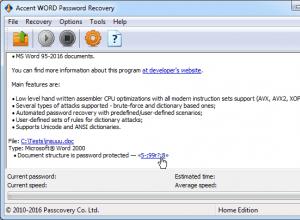
Πώς να χακάρετε ένα αρχείο κρυπτογραφημένο με κωδικό πρόσβασης μέσω WinRar
Είναι δυνατή η παράκαμψη της προστασίας με κωδικό πρόσβασης σε έγγραφα του Microsoft Word; Αυτό εξαρτάται από την έκδοση του Word; Πότε μπορεί αυτό να εξοικονομήσει χρόνο και χρήμα; Οι απαντήσεις βρίσκονται σε αυτή την ανάρτηση. Προστασία με κωδικό πρόσβασης στο Microsoft Word Word έχει πολλές επιλογές προστασίας με κωδικό πρόσβασης
Προγράμματα περιήγησης

Πώς να βρείτε ένα χαμένο τηλέφωνο
Αυτή τη φορά θα εξετάσουμε την επιλογή πώς να βρείτε ένα τηλέφωνο από το IMEI μόνοι σας μέσω Διαδικτύου, επειδή μερικές φορές χρειάζεται να βρείτε γρήγορα και επειγόντως ένα smartphone που έχει χαθεί. Το πιο συχνά χρησιμοποιούμενο gadget στον σύγχρονο κόσμο θεωρείται κινητό τηλέφωνο. Αυτός πάντα
παράθυρα 8
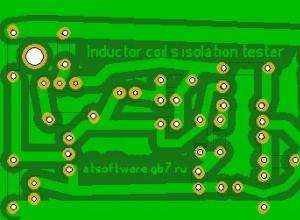
Ƒ↓ — Συσκευή δοκιμής οπλισμού (APD) Συσκευή για τον προσδιορισμό βραχυκυκλωμένων στροφών σε έναν οπλισμό
Μπορεί να συμβεί το πηνίο τυλιγμένου να μην περιέχει βραχυκυκλωμένες στροφές και κατά τη λειτουργία να προκύψει αμφιβολία σχετικά με τη δυνατότητα συντήρησης του. Πώς μπορείτε να είστε σίγουροι για αυτό; Μην αποσυναρμολογήσετε τον μετασχηματιστή για να ελέγξετε ξανά το πηνίο. Σε τέτοιες περιπτώσεις, μια άλλη συσκευή θα βοηθήσει
παράθυρα 8
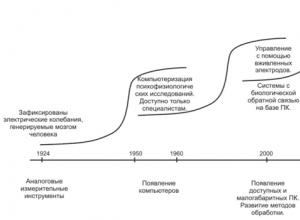
Ο έλεγχος του υπολογιστή σας με τις σκέψεις σας είναι ένα βήμα πιο κοντά
Μου ζητήθηκε να μιλήσω για το OCZ NIA. Στο τέλος της χρονιάς, ήρθε η ώρα να κάνω έναν απολογισμό - οπότε ήρθε η ώρα να γράψω για την προσωπική μου εμπειρία από τη χρήση του πιο πολλά υποσχόμενου, κατά τη γνώμη μου, υλικού για τη χρονιά. Όλα ξεκίνησαν με την αγορά του... Αγορά Σχετικά με αυτό το παιχνίδι για τον έλεγχο ενός υπολογιστή
Μεσα ΚΟΙΝΩΝΙΚΗΣ ΔΙΚΤΥΩΣΗΣ
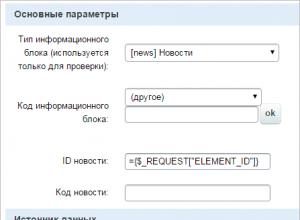
Πώς να ρυθμίσετε ένα πρόγραμμα επεξεργασίας για να λειτουργεί με το Git στα Windows;
Όταν εργάζεστε σε έναν υπολογιστή στα Windows, μπορεί να προκύψει μια κατάσταση όταν ένα αρχείο πρέπει να ανοίξει από ένα πρόγραμμα, αλλά πάντα ανοίγει αυτόματα από λάθος. Αλλά εάν το πρόγραμμα για το άνοιγμα αρχείων μπορεί να επιλεγεί αμέσως, τότε σε περίπτωση ανοίγματος
παράθυρα 8

Τιμολόγιο "My Country" Beeline: περιγραφή και σύνδεση τιμολόγιο Beeline χώρα μου
Μιλώντας για την υπηρεσία "η χώρα μου", μπορούν να σημειωθούν αρκετά σημεία. Η ίδια η υπηρεσία δημιουργήθηκε για να μειώσει τα απόβλητα όταν πραγματοποιείτε κλήσεις εντός Ρωσίας. Δηλαδή, εάν βρίσκεστε σε άλλη περιοχή, το κόστος θα μειωθεί, αυτό θα γραφεί παρακάτω Αυτή η επιλογή μπορεί